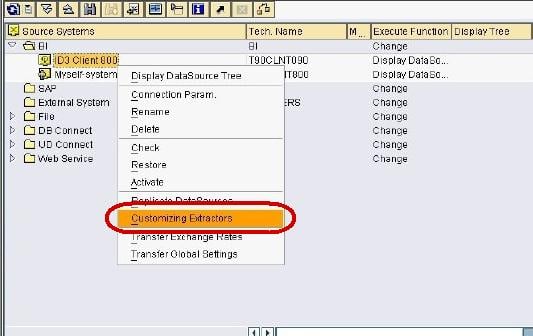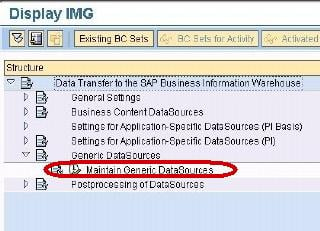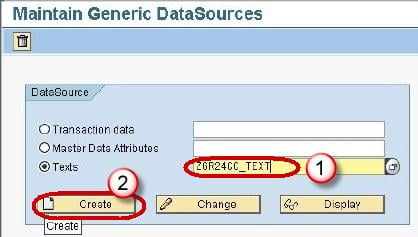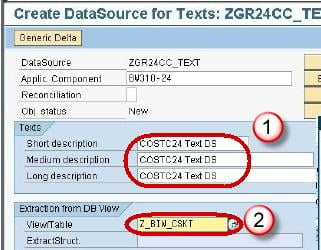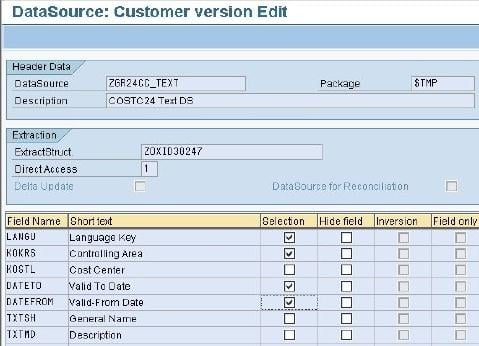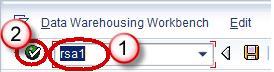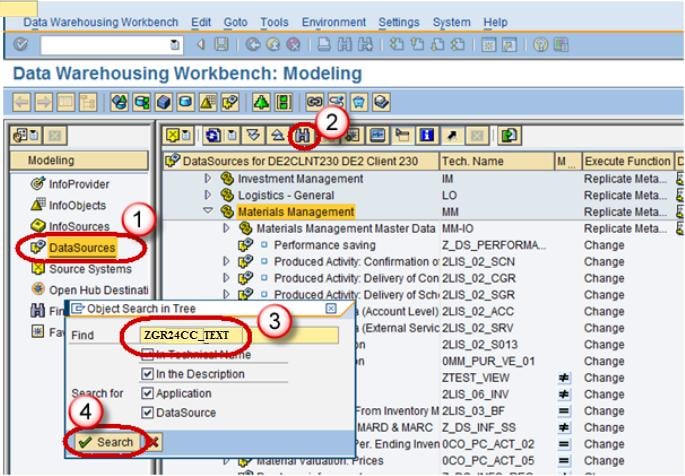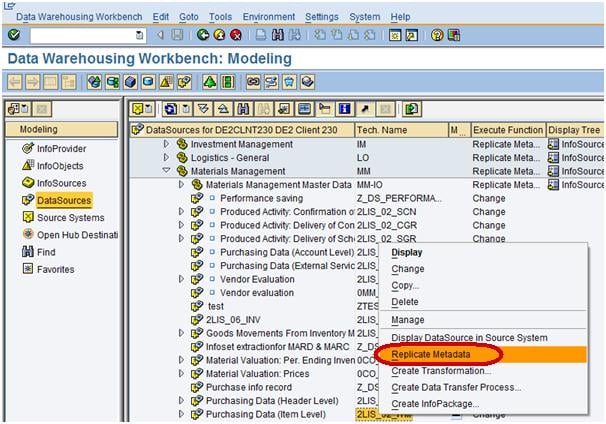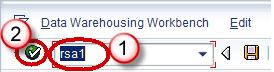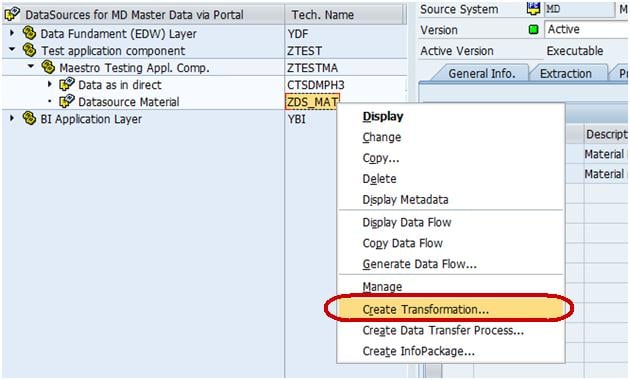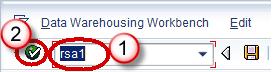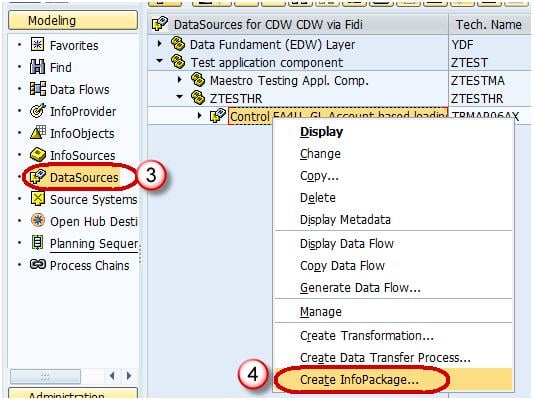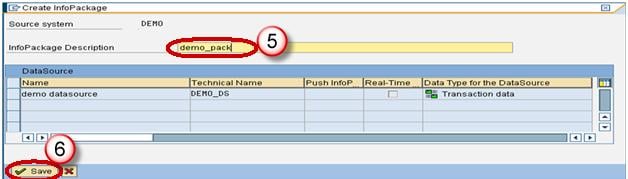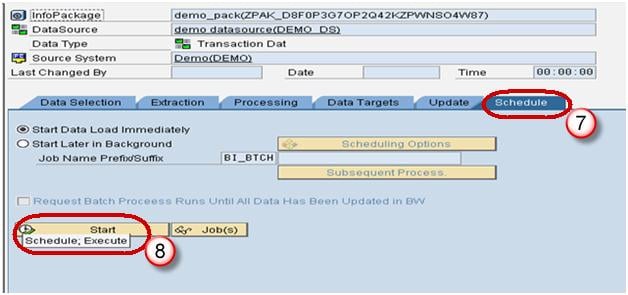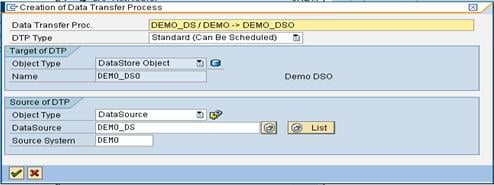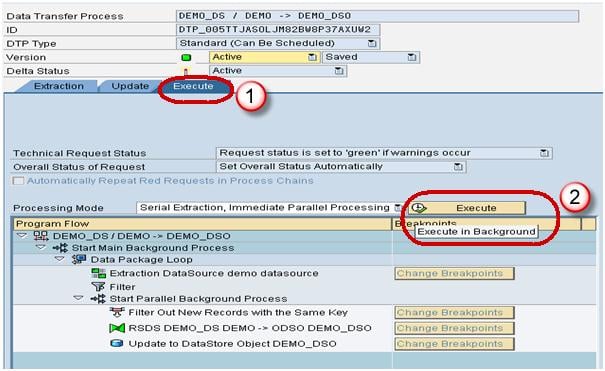如何从 ECC 加载主数据到 SAP BI/BW
从 ECC 加载主数据的步骤
步骤 1) 为文本 InfoObject 创建通用数据源
右键单击 BI 源系统 -> 自定义提取器。
在下一个屏幕中,单击维护通用数据源。
在下一个屏幕中,
- 为文本输入技术名称。
- 点击创建按钮。
在下一个屏幕中,
- 输入简短、中长和长描述。
- 输入视图/表名。
按 Enter 键。将显示以下屏幕。
现在,
- 转到事务代码 RSA1
- 单击“确定”按钮。
在下一个屏幕中,
- 转到数据源选项卡
- 点击查找
- 键入数据源技术名称。
- 点击搜索按钮。
接下来,从数据源 ZGR24CC_TEXT,右键单击复制元数据,如下图所示。激活数据源。
步骤 2) 在数据源(源)和InfoObject文本(目标)之间创建转换。
- 转到事务代码 RSA1
- 单击“确定”按钮。
在下一个屏幕中,右键单击数据源 -> 创建转换
在下一个屏幕中,
- 输入 Target Object Type(目标对象类型)。
- 输入 Target Object Name(目标对象名称)。
- 输入子类型。选择文本。
- 单击 Continue(继续)。
转换将自动创建,将源字段映射到目标字段。
步骤 3) 创建 InfoPackage 并安排数据加载到数据源(PSA)。
- 转到事务代码 RSA1
- 单击“确定”按钮。
- 导航到 Modeling(建模)选项卡 -> DataSources(数据源)。
- 右键单击 DataSource -> Create InfoPackage(创建 InfoPackage)。
- 输入 InfoPackage 描述
- 单击 Save(保存)。
- 单击 Schedule(调度)选项卡。
- 单击 Start(开始)按钮以启动从平面文件到数据源的加载。
步骤 4) 创建数据传输过程。
右键单击 DTP 文件夹,然后从上下文菜单中选择“Create Data Transfer Process”(创建数据传输过程)选项。
下图显示了创建的 DTP。
步骤 5) 将数据加载到 InfoObject Text。
- 单击 DTP 中的 Execute(执行)选项卡。
- 单击执行按钮以开始从数据源(PSA)到 InfoObject Text 的数据加载。